AutoCAD Ниво Криви - Од Вкупно станица Податоци
Како да генерираме контурни линии што веќе сме ги направиле со други програми. Во овој случај, сакам да го сторам тоа со програма што ми ја покажа еден од моите најдобри техничари на тренинг сесија; за кои знаеше, но за кои малку се интересираше во последно време. Toе го сумирам почетниот дел затоа што пред малку објаснив како податоци од вкупната станица, и се претвораат во формат dxf. Во овој случај, сакам да направам варијанта, пренесувајќи му список на точки во txt формат и увезувајќи ја од CivilCAD, па ќе ја објаснам на едноставен начин, така што вежбата ќе работи целосно за оние кои сакаат да преземаат податоци од станицата на дигиталниот модел; следејќи го барањето на колумбиски читател, кого ќе го оставам чекајќи го следното објавување на профилот.
1. Конвертирајте го форматот .sdr во список со точки .txt
Ќе го користам она што го покажавме во Курс за премер последните, така што нема знаење шеф на кои беа само на прошетка или ако entelarañe полоши од оние кои учествуваа со голем интерес и професионализам заборавиме не сакаат да ги споделат со другите.
Во таа статија објаснивме, и сега нема да повторам, како да го конфигурирам испраќањето на податоци од вкупната станица. во овој случај, јас ќе се фокусирам само на она што е направено од Пролинк.
- Отворивме нов проект, користејќи Датотека> Нов проект
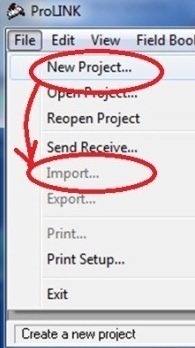 . Потоа избираме Датотека> Увоз да ја донесат датотеката .sdr генерирана од вкупната станица.
. Потоа избираме Датотека> Увоз да ја донесат датотеката .sdr генерирана од вкупната станица.
Откако овој процес ќе биде направено, тогаш ќе го извезуваме во txt формат.
- Од истото мени, избираме Датотека> Извоз, а во прозорецот ја одбираме опцијата Намалени координати, конфигурирање на формат ПЕНЗ намалена координирана (* .txt). Така, она што го извезуваме ќе биде податоците одделени со запирки во редоследот Точка, Координата X (Исток), Координата Y (Северењето) и висината (Координата Z).
- Датотеката е зачувана во адреса на нашиот проект во интерес.
2. За CivilCAD
За многумина, оваа програма можеби не е позната, сепак постои веќе подолго време; верзијата 6.5 веќе работи на AutoCAD 14 (во 1994 година !!!) направи многу од ова со лебдечки прозорци, кога SoftDesk 8 го стори тоа на неинтуитивен начин во текстуалните команди, и јас го споменувам SoftDesk затоа што тоа беше претходник на двете апликации што сега има AutoDesk (Land and Civil 3D).
Предноста која CivilCAD ја има е дека за прилично достапна цена, тоа го прави она што е потребно од нашиот шпански фокус, исто како што тоа го прави Орел Точка за англосаксонскиот контекст; Ако додадеме дека може да се изврши на Брицкад, заклучуваме дека економското прашање е еден од најдобрите потенцијали. Истото не се случува кога го правите тоа на AutoCAD затоа што зафаќа целосна верзија, бидејќи AutoCAD LT не поддржува настани на траење, да, поддржува од AutoCAD 2012 кон неколку верзии назад.
CivilCAD е апликација развиена од страна на мексиканската компанија ArqCOM, правејќи на практичен начин за областа на инженерството и топографијата, како што се парцелирање на парчиња, дигитални модели, профили, геометриски дизајн на патишта и хидро-санитарни мрежи. Го прави она што би требало да го сториме со Civil3D, но на практичен начин (не прави сè, но го прави она што ни треба), дури прави и некои дополнителни работи што не може на едноставен начин, како што се генерирање мрежа и во UTM и во географски координати, печатење распоред заснован на волшебник, сериско автоматско нумерирање и разни извештаи од нашиот контекст што зборува шпански.
Откако ќе се инсталира CivilCAD, се создава директен пристап во десктопот или програмското мени што го отвора AutoCAD со дополнителен мени наречен CivilCAD, од каде може да се пристапи до сите развиени функционалности; иако секој исто така има текстуална команда за оние кои сакаат да одат Белгија за белгиски. Следната графика покажува како треба да изгледа менито CivilCAD, иако на максимизиран екран е истата хоризонтална линија.

3 Увези ги податоците txt од CivilCAD
За да ги генерирате кривите на ниво, прво мора да креирате нова датотека и да ја зачувате; што е направено со Датотека> Зачувај.

За да ги внесеме точките што ги генериравме во претходниот чекор, го правиме тоа CivilCAD> Поени> Терен> Увоз.
Проверете колку опции за увоз на поени има CivilCAD. Неколку од овие се рутини надвор од начинот на кој Хиспанците прават со конвенционални инструменти, за разлика од програмите направени за Американци кои знаат само да кажат COGO и со колектор.
Избравме опција n XYZ, и ние ве обележуваме да го поставите бројот и описот на точката како вашата забелешка.
Бидете внимателни, пред да го направите ова, погодно е да ја проверите txt-датотеката, за да бидете сигурни дека ја има оваа структура. И тоа е тоа, сега останува само да се направи Големина на зумирање, за да се види каде паднаа точките или поставките за големината на текстот.
Генерирање на дигиталниот модел
Ова е направено со CivilCAD> Алтиметрија> Триагулација> Терен. Треба да ги видите опциите што се појавуваат подолу, во командната линија на архаичниот стил на AutoCAD:
Поени / Контурни линии :
Тоа значи, можеме да го сториме тоа од постојните контурни линии или точки. Ако C е избран помеѓу заградите, треба да ставите P, потоа внесете; ако P е веќе избран како што е прикажано во мојот пример, тогаш само внесете.
Потоа ни прашува од кои точки, ги избираме сите и влегуваме.
Потоа тој нè прашува максимално растојание меѓу точките; што е, така што не генерира триангулација помеѓу точките од краевите на трасата на трасата.
Максимално растојание <1000.000 XNUMX>:
Стандардно доаѓа 1000, но тоа ќе зависи од нашата состојба на кревање; можеме да го прифатиме со внесување или поставување на друг. Ако станува збор за истражување покрај пат, не треба да биде повеќе од двојно од приближното растојание што го користиме за да го смениме погледот.
Минимален агол <1>:
Ова е друга опција, која е корисна за поедноставување на триагонизацијата. Општо земено, ние не го земаме предвид, но треба да се работи за анкети за наводнување, каде се земени премногу густи точки.
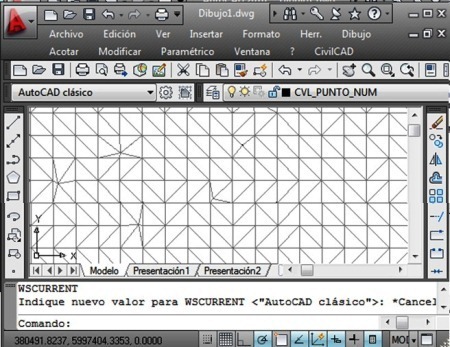
4. Создадете контурни линии
За ова, ние избираме CivilCAD> Алтиметрија> Контурни линии> Терен.  Во панелот кој се појавува ние конфигурираме на секои неколку метри сакаме главните и секундарните кривини; види колку е интересно повратните информации што момците на ArqCOM мораа да ги имаат, кога луѓето сугерираа дека тие се нарекуваат тенки криви и дебели криви.
Во панелот кој се појавува ние конфигурираме на секои неколку метри сакаме главните и секундарните кривини; види колку е интересно повратните информации што момците на ArqCOM мораа да ги имаат, кога луѓето сугерираа дека тие се нарекуваат тенки криви и дебели криви.
Тука го дефинирате и името на слојот, бојата и факторот на измазнување на кривата. Запомнете дека контурната линија не е паметна линија, туку прачка со јазли и радиуси на искривување, па можеме да дефинираме параметри како што се подолу: Број на поделби или минимална должина на кривата, практично за системот да не генерираат контурни линии кои изгледаат како многуаголници или коса од девојка од Курасао - а не точно од главата 🙂 -
При изборот на Ok, опцијата за избор на триангулиран модел се појавува на командната линија.

За да ги етикетираме, избираме: CivilCAD> Алтиметрија> Контурни линии> Анотирај. Ние конфигурираме или прифаќаме стандардно она што доаѓа, во однос на скалата што ќе ја користиме за печатење, висина на текстот, единиците, децималите и ако сакаме етикета во главните кривини.
Печатете ја скалата 1 до <1000.00>:
Висина на текстот во mm <2.5 mm>:
Мерачи / стапала :
Број на децимали <0>:
Рекордните тенки контурни линии? S / N:
Потоа кликнуваме на двете екстремни точки кои ги пресекуваат кривите на ниво каде што сме заинтересирани за обележување.
Заклучок
Јасно е дека Civil 3D еволуираше на импресивно ниво со тоа, особено затоа што експлоатира вградување на xml јазли во левиот панел, каде што различни модели на модели можат да имаат шаблони, исто така затоа што моделот постои во контејнер, како и неговите точки и контурни линии или мапи со наклони се само визуелни претстави на складираното.
За разлика од она што го прави CivilCAD, што генерира објекти кои губат голем дел од оваа динамика. Но, оние што го користеа „Софтдеск“ ќе знаат дека доаѓањето до овој чекор требаше некоја интуиција, верба во невидливото и малку среќа. Има голема предност од користењето на CivilCAD, чекорите се помалку, иако се простирав во својата проза само заради технолошки вишок и со ризик да направам нови сиви влакна на слаткиот преведувач кој од Перу го привлече ова egeomate.com



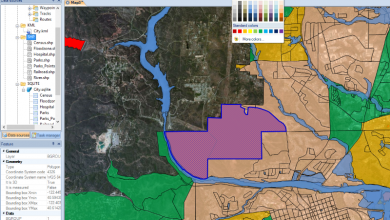



Почитуван Родриго.
Ова се некои од предностите кои денес ги нуди Интернетот.
Здраво, јас сум Родриго Хернандез Л. од Чиле
и јас навистина го ценам она што го прават, јас сум самоук за топографијата повеќе од 20.
И тоа е многу тешко за некој со студии во предметот да го научи неофитот, така што тој навистина учи.
Искрено
Благодарам
Јас треба да ја достигнам висината од природен терен до покачен елемент, како можам да го направам тоа ... Јас веќе имам топографија
благодарам
Па, јас геодет многу години, ракување со теодолит за околу 22 години, но со тотална станица немаат многу искуство со контура линии е постапката за укинување на контура со тотална станица
Здраво г! и Здраво Алис:
„Ми дадоа план со мерачи на ниво отпечатени на хартија. Треба да го префрлам на автокад за да го работам. Дали е можно да се направи ова?
Можете ли да ми кажете како?
Решение:
1) Сликај на авионот
2) Конвертирај ја сликата во JPG
3) Со AutoCad Растер Дизајн, фати го
4) Идентификувајте ги екстремите на секоја крива на примарно ниво (дебела линија) со нејзината височина. Програмата ќе ве праша. Тој исто така забележува износот на криви секундарно ниво (потенки линии) помеѓу криви примарно ниво, бидејќи на програмата ќе побара од износот на сликата.
Зачувајте ја датотеката и потоа отворете ја со AutoCad.
Тоа е се што се сеќавам да го направам пред неколку години
Поздрави од Мексико
Се разбира, разгледај го овој напис.
http://geofumadas.com/curvas-de-nivel-a-partir-de-polilineas-paso-1/
Тие ми дале мапа со ниво cuvas печатени на хартија. Морам да го предадам на автокатада да работи на тоа. Дали е можно ова да се направи?
Можете ли да ми кажете како?
ВИ БЛАГОДАРАМ МНОГУ ВАЖНО Секогаш има некој научи трпение Ве молиме, бидејќи многу луѓе се многу себични и да ги споделите вашето знаење слично.
Добар ден, јас побара CAD 2008 граѓанското применува во граѓански AutoCAD 3d 2011 ,,,,,,,,,,,, благодарение
МНОГУ ДОБРО РАБОТА, СИТЕ ИНФОРМАЦИИ
Одлично, сега јас сум со користење за мојата работа Civilcad геодетски и можам да ве уверам дека тоа е многу важна алатка која го скратува работа во канцеларија време и лесен за употреба.